Boîte de dialogue Configuration Publisher
La boîte de dialogue Configuration Publisher peut être utilisée pour créer une interface permettant de spécifier les configurations des pièces et des assemblages. Cette interface est utilisable dans SolidWorks et 3D ContentCentral.
Vous pouvez démarrer un modèle avec une ou plusieurs configurations. Le modèle doit contenir une famille de pièces (une seule ligne ou plusieurs lignes). Pour plus d'informations sur les spécifications du modèle, voir Vue d'ensemble du Configuration Publisher. Pour plus d'informations sur les familles de pièces, voir Créer des configurations à l'aide d'une famille de pièces.
Pour accéder à la boîte de dialogue Configuration Publisher:
Dans la boîte de dialogue Configuration Publisher, faites glisser des contrôles de la palette, à gauche, vers l'onglet Modifier du volet central. Définissez des attributs et la visibilité pour chacun des contrôles du volet de droite. Les options disponibles varient selon le type de contrôle et selon que le modèle ait une ou plusieurs configurations.
|
Pour les modèles avec une seule configuration, la palette contient des contrôles génériques (listes, zones numériques et cases à cocher). Vous définissez les Attributs et la Visibilité des contrôles comme décrit ci-dessous. |
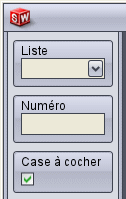
|
|
Pour les modèles avec plusieurs configurations, la palette contient un contrôle pour chaque variable dans la famille de pièces. Les valeurs de la famille de pièces sont automatiquement affectées aux contrôles. Le seul attribut défini par vous est le Nom. Vous pouvez aussi définir la Visibilité du contrôle. |
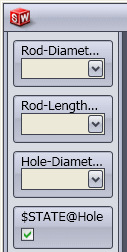
|
Attributs du contrôle
Liste
Présente une liste de valeurs de texte prédéfinies dans l'interface que vous créez. Les Attributs suivants sont disponibles:
Nom. Le texte que vous tapez devient celui du contrôle.
Variable de famille de pièces. Liste les variables disponibles dans la famille de pièces. Sélectionnez-en une pour l'affecter au contrôle.
Type. Définit une méthode de remplissage de la liste:
Liste. Remplit la liste avec les valeurs saisies dans Valeurs de la liste. Tapez une valeur par ligne et appuyez sur Entrée passer à la ligne suivante.
Intervalle de la famille de pièces. Remplit la liste avec les valeurs de la feuille de calcul de la famille de pièces. Dans Plage, spécifiez la plage de cellules qui contiennent les valeurs, sous la forme X1:X10. Par exemple, si la famille de pièces a des valeurs dans les cellules H8, H9, H10, H11 et H12, tapez H8:H12 pour afficher les cinq valeurs dans la liste.
Données de référence. (Pas disponible pour le premier contrôle.) Crée un contrôle contextuel en définissant plusieurs valeurs en fonction de la valeur sélectionnée pour le contrôle parent. Si vous spécifiez des données de référence, la table Valeurs de la liste ou Plage est développée pour inclure une colonne pour chaque valeur de référence, pour vous permettre d'affecter une liste différente pour chacune.
Exemple:
Dans le cas d'un arbre creux, vous créez un contrôle pour le diamètre intérieur. Différents diamètres sont disponibles en fonction de la longueur choisie. Vous spécifiez la variable de longueur comme donnée de référence. Quatre colonnes apparaissent dans Valeurs de la liste, une pour chaque valeur de longueur (5, 7, 10 et 13). Dans chaque colonne, vous tapez les diamètres intérieurs disponibles pour cette longueur. L'arbre d'une longueur de 7 est uniquement disponible comme arbre plein (pas de diamètre intérieur).
|
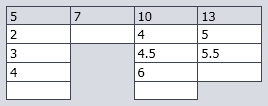
|
 Valeurs des données de référence Valeurs des données de référence
|
Numéro
Accepte des valeurs numériques correspondantes à la plage et à l'incrément spécifiés. Les Attributs suivants sont disponibles:
Nom. Le texte que vous tapez devient celui du contrôle.
Variable de famille de pièces. Liste les variables disponibles dans la famille de pièces. Sélectionnez-en une pour l'affecter au contrôle.
Données de référence. (Pas disponible pour le premier contrôle.) Crée un contrôle contextuel en définissant plusieurs valeurs en fonction de la valeur sélectionnée pour le contrôle parent. Si vous spécifiez des données de référence, la table Spécifications d'intervalle est développée pour inclure une ligne pour chaque valeur de référence, pour vous permettre d'affecter une liste différente pour chacune.
Exemple:
Dans le cas d'un arbre creux, vous créez un contrôle pour le diamètre intérieur. Différents diamètres sont disponibles en fonction de la longueur choisie. Vous spécifiez la variable de longueur comme donnée de référence. Quatre lignes apparaissent dans Spécifications d'intervalle, une pour chaque valeur de longueur (5, 7, 10 et 13). Dans chaque ligne, vous tapez les valeurs minimum, maximum et d'incrément pour définir l'intervalle des diamètres intérieurs disponibles pour cette longueur.
|
Valeurs des données de référence |
|

|
|
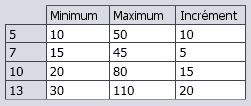
|
Spécifications d'intervalle. Définit l'intervalle de valeurs acceptables pour le contrôle. Tapez le valeurs minimum et maximum de l'intervalle, ainsi que l'incrément entre les valeurs.
Case à cocher
(Disponible pour les variables de type $Etat uniquement.) Alterne entre les états de suppression.
 = Non supprimé
= Non supprimé
 = Supprimé
= Supprimé
Nom. Le texte que vous tapez devient celui du contrôle.
Variable de famille de pièces. Liste les variables $Etat disponibles dans la famille de pièces. Sélectionnez-en une pour l'affecter au contrôle.
Données de référence. Définit l'état de ce contrôle (activé ou désactivé) pour chaque valeur du contrôle parent. Si vous spécifiez des données de référence, alors l'état de ce contrôle est lecture seule dans l'interface créée.
Visibilité du contrôle
Critère de visibilité. Définit si le contrôle est visible ou masqué, en fonction de la valeur sélectionnée pour le contrôle parent. Si vous sélectionnez un Critère de visibilité, une table apparaît. Dans la table, spécifiez si le contrôle actuel est montré ou caché pour chaque valeur du contrôle parent.
 = Montré
= Montré
 = Caché
= Caché
 Cliquez sur Tout cacher ou Tout montrer pour désactiver ou activer toutes les cases en même temps.
Cliquez sur Tout cacher ou Tout montrer pour désactiver ou activer toutes les cases en même temps.
Sélectionnez Aucun dans Critère de visibilité pour que le contrôle actuel soit toujours visible dans l'interface.
 Cliquez sur l'onglet Aperçu SW ou l'onglet Aperçu 3DCC pour voir quelle sera l'apparence de l'interface dans SolidWorks et 3D ContentCentral. Dans l'aperçu, vous pouvez effectuer des sélections et mettre à jour le modèle pour vérifier que l'interface fonctionne comme vous le souhaitez.
Cliquez sur l'onglet Aperçu SW ou l'onglet Aperçu 3DCC pour voir quelle sera l'apparence de l'interface dans SolidWorks et 3D ContentCentral. Dans l'aperçu, vous pouvez effectuer des sélections et mettre à jour le modèle pour vérifier que l'interface fonctionne comme vous le souhaitez.
Rubriques connexes
Vue d'ensemble du Configuration Publisher
Créer une interface - Famille de pièces avec une seule ligne
Créer une interface - Famille de pièces avec plusieurs lignes
Afficher un aperçu de l'interface
Modifier une interface du Configuration Publisher
Publier des modèles sur 3D ContentCentral